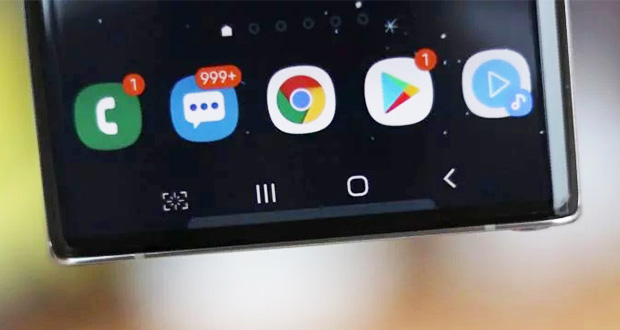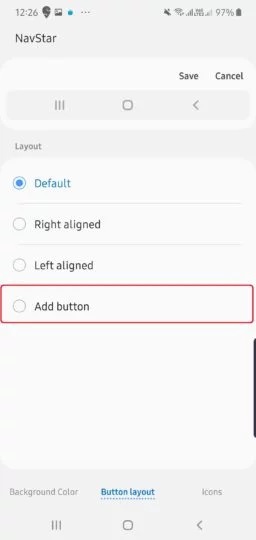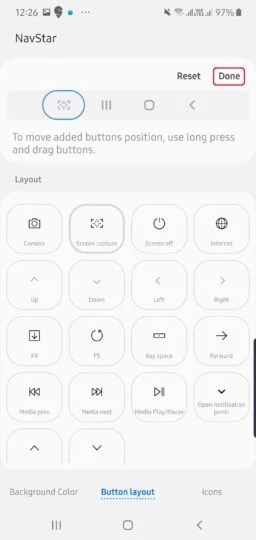سامسونگ به لطف اپلیکیشن Good Lock، راهی را در اختیار شما قرار داده است که میتوانید از طریق آن دکمه اسکرین شات را به نوار ناوبری گوشی گلکسی خود اضافه کنید و فقط با یک دکمه، از صفحه آن اسکرین شات بگیرید.
آیا شما هم به دنبال راهی برای راحتتر کردن روند تهیهی اسکرین شات هستید و دیگر نمیخواهید از کلیدهای ترکیبی ولوم و پاور برای این کار استفاده کنید؟ سامسونگ یک راه حل جذاب را به لطف اپلیکیشن Good Lock در اختیار شما قرار میدهد. Good Lock، اپلیکیشنی است که به شما اجازه میدهد عناصر مختلف رابط کاربری را از طریق نصب پلاگینهای مختلف روی گوشیهای گلکسی خود (که از اندروید 8 به بالا برخوردارند) تغییر دهید. یکی از این پلاگینها، NavStar نام دارد که به شما اجازهی شخصیسازی نوار ناوبری و اضافه کردن چهارمین دکمه در کنار دکمههای هوم، بازگشت و مالتیتسکینگ را میدهد.
و همانطور که احتمالا تا به حال حدس زدهاید، این شامل گزینهای برای اضافه کردن دکمه اسکرین شات به نوار ناوبری گوشی شما نیز میشود؛ بنابراین به رویای دیرینهی خود خواهید رسید و میتوانید با ضربه زدن روی یک دکمه، یک اسکرین شات از صفحهی گوشی خود بگیرید. به طور معمول کاربران اپلیکیشن Good Lock از تمام این ویژگیها استفاده میکنند، اما ما آموزشی را برای کسانی که تا به حال از این برنامه استفاده نکردهاند، تدارک دیدهایم که میتوانید در ادامه مشاهده کنید.
اضافه کردن دکمه اسکرین شات با اپلیکیشن Good Lock
ابتدا از اینجا اپلیکیشن Good Lock را روی گوشی خود نصب کنید. توجه داشته باشید که این برنامه در تمامی کشورها فعال نیست، بنابراین ممکن است ناچار شوید از لینکهای دیگری برای دانلود آن استفاده کنید. پس از نصب برنامه و سپس نصب پلاگین NavStar به صورت دستی، مراحل زیر را به ترتیب دنبال کنید:
- برنامهی Good Lock را روی دیوایس خود اجرا کنید، سپس روی NavStar کلیک کنید. اگر نخستین بار است روی آن کلیک میکنید، برنامه از شما میخواهد آن را نصب کنید. اگر پیشتر نصب کردهاید، روی آیکون آن در صفحه اصلی گوشی خود کلیک کنید.
- حالا وضعیت را در قسمت بالای صفحه به حالت روشن (On) درآورید و سپس روی گزینهی New Configuration کلیک کنید.

- در زیرمجموعهی بخش Layout، گزینهی Add Button را انتخاب کنید.

- سپس تمام قابلیتهایی که میتوانید به عنوان یک دکمهی جدید در نوار ناوبری گوشی خود تعریف کنید را در اینجا میبیینید. روی آیکون Screen Capture کلیک کنید.

- سپس شما میبینید که این دکمه به سه دکمهی استاندارد ناوبری گوشیتان اضافه شده است. شما میتوانید با نگهداشتن و جابجا کردن آن، جایگاه دلخواهتان را برای آن برگزینید،اما به صورت پیشفرض آن به سمت چپ کلیدهای دیگر اضافه میشود. در انتها دکمهی Done را فشار دهید تا تغییرات اعمال شود.

حالا شما یک دکمهی اختصاصی برای ثبت اسکرین شات از صفحه نمایش گوشی خود دارید و هر زمانی که خواستید میتوانید به راحتی یک کلیک از آن استفاده کنید. اگر هر زمانی خواستید تنظیمات این دکمههای ناوبری را به تنظیمات اولیه بازگردانید، مجددا وارد اپلیکیشن NavStar شوید و وضعیت را به حالت خاموش (Off) دربیاورید. پاک کردن پلاگین NavStar از گوشی شما نیز تاثیری یکسان دارد.
 گجت نیوز آخرین اخبار تکنولوژی، علم و خودرو
گجت نیوز آخرین اخبار تکنولوژی، علم و خودرو